Az iOS 16 Fejlesztői módja rejtett, hogyan kapcsold be a rejtett Fejlesztői módot iPhone-on.

Az iOS 16 fejlesztői mód rejtett, a rejtett fejlesztői mód bekapcsolása iPhone-on.
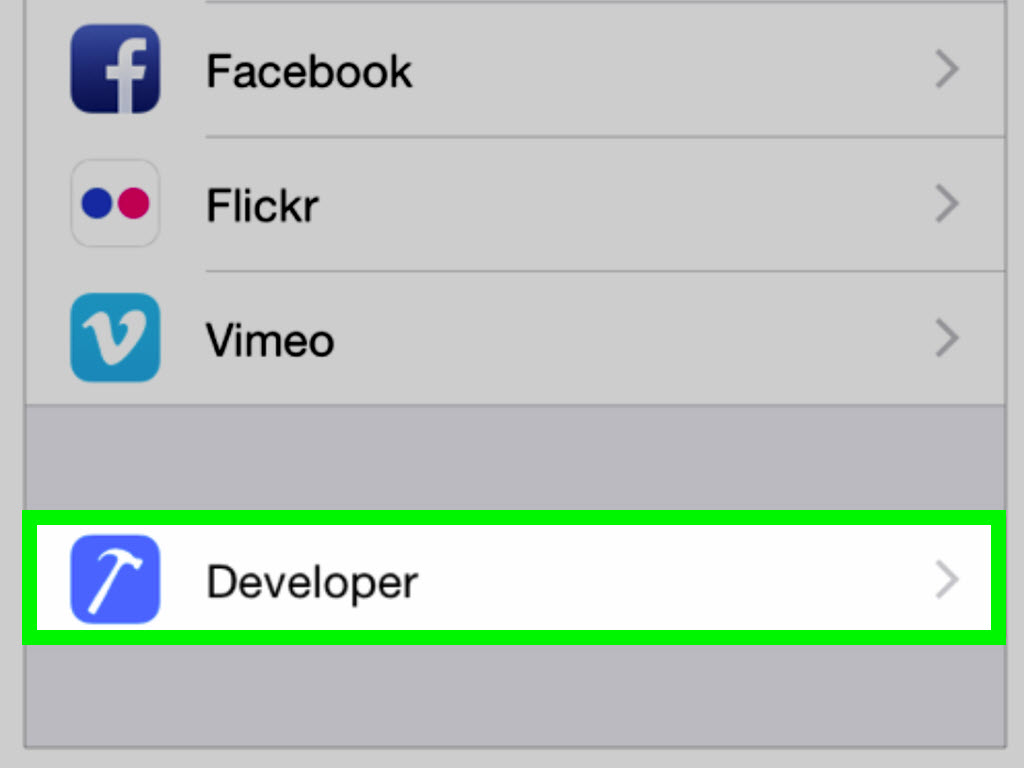
Az Apple elrejtette a Fejlesztői módot iOS 15-16-on: Okok és Aktiválás
Az iOS 15 és iOS 16 verziókban az Apple több fontos változtatást is bevezetett, többek között elrejtette a "Fejlesztői módot", ami sok felhasználó számára nehézséget okoz az aktiválásakor. Ez komoly akadályt jelent a programozók, technikusok és azok számára, akiknek mélyebb hozzáférésre van szükségük a rendszerhez. Ebben a cikkben a certvip.com elemzi, hogy az Apple miért rejtette el ezt a módot, és részletes útmutatót ad a Fejlesztői mód iPhone-on való aktiválásához.
Miért rejtette el az Apple a Fejlesztői módot iOS 15 és 16 rendszeren?
Az iOS 15 előtt a Fejlesztői mód mindig elérhető volt, és könnyen be- és kikapcsolható volt a Beállításokban. Azonban az iOS 15-től kezdve, különösen az iOS 16-on, az Apple több változtatást is végrehajtott:
- Fokozott biztonság: Az Apple korlátozni szeretné, hogy a nem szakértő felhasználók véletlenül aktiválják a Fejlesztői módot, ami biztonsági kockázatokhoz vezethet.
- Támogató alkalmazások ellenőrzése: A Fejlesztői mód megkönnyíti az App Store-on kívüli alkalmazások telepítését, de az Apple szigorúbban kívánja ellenőrizni ezt.
- Az átlagfelhasználók védelme: A Fejlesztői mód bizonyos beállításai befolyásolhatják az operációs rendszer teljesítményét vagy felhasználói élményét, ezért az Apple úgy döntött, hogy elrejti.
Bár nyomós oka van, a fejlesztők és haladó felhasználók számára a Fejlesztői mód elrejtése jelentős kellemetlenséget okoz. Hogyan lehet hát aktiválni?
A rejtett Fejlesztői mód bekapcsolása iPhone-on
Ha nem találja a Fejlesztői módot a Beállításokban, próbálja meg a következő módszereket:
Első módszer: Fejlesztői mód bekapcsolása a Beállításokban
- Csatlakoztasd az iPhone-t a számítógéphez, és nyisd meg az Xcode-ot (ha programozó vagy, ez a legegyszerűbb mód).
- Nyisd meg a Beállításokat iPhone-on:
- Beállítások (Settings) > Adatvédelem és biztonság (Privacy & Security).
- Görgess le, és ha látod a Fejlesztői mód (Developer Mode) elemet, koppints rá, és kapcsold be.
- Indítsd újra az iPhone-t, majd próbáld újra, ha még nem látod a változást.
Ha ez a módszer nem működik, másikat kell használnod.
Harmadik fél eszközeinek használata (Xcode nélkül)
Ha nincs Mac számítógéped, vagy nem szeretnéd telepíteni az Xcode-ot, használhatsz olyan segédprogramokat, mint a Tenorshare, a 3uTools vagy a Sideloadly. A lépések a következők:
- Töltsd le az iPhone-oddal kompatibilis segédprogramot (ajánlott a 3uTools vagy a Tenorshare használata).
- Link 3uTool : https://url.3u.com/
- Link Tenorshare : https://www.tenorshare.net/download.html
Csatlakoztasd az iPhone-t a számítógéphez Lightning kábellel.
Letöltitek az alkalmazást, csatlakoztatjátok az iPhone-t, a főképernyőn látni fogjátok a Fejlesztői módot, rányomtok, és engedélyezitek, ezután a Fejlesztői mód megjelenik a Beállítások > Adatvédelem és biztonság menüpontban.
Ha nem látjátok a Fejlesztői mód ikont a Tenorshare alkalmazásban, akkor el van rejtve. Nyomjatok a Gyorselérés (Quick Access) szerkesztése gombra, és húzzátok elő. A Gyorselérés csak négy elemet enged megjeleníteni, ha mást akartok előhúzni, el kell távolítani egy korábbi elemet.

- Nyisd meg a szoftvert, és keresd meg a "Fejlesztői mód" menüpontot.
- Kapcsold be a Fejlesztői módot, majd ellenőrizd újra a Beállítások > Adatvédelem és biztonság menüpontban.


Megjegyzés: Ha a Fejlesztői mód nem jelenik meg azonnal, próbáld meg újraindítani az eszközt.
Harmadik módszer: Alkalmazás telepítése sideloadinggal
Egyes felhasználók arról számoltak be, hogy fejlesztői tanúsítvánnyal ellátott alkalmazás telepítése segíthet megjeleníteni a Fejlesztői módot. Megpróbálhatod:
- Tölts le egy aláírt (fejlesztői tanúsítvánnyal ellátott) IPA fájlt a Sideloadly vagy az AltStore segítségével.
- Telepítsd az alkalmazást, majd ellenőrizd, hogy megjelenik-e a Fejlesztői mód.
- Ha megjelenik, kapcsold be, és indítsd újra az iPhone-t.
Következtetés
Az Apple által az iOS 15-16 verzióiban elrejtett Fejlesztői mód sokaknak, különösen a sideloadolt alkalmazásokat vagy a rendszer testreszabását gyakran használóknak okoz nehézséget. Azonban a fent említett módszerekkel könnyedén újraaktiválhatja ezt a módot. Ha részletesebb útmutatásra vagy technikai támogatásra van szüksége, látogasson el a certvip.com oldalra a legfrissebb megoldásokért.
Reméljük, ez a cikk segít megoldani a problémát, és jobban kihasználni iPhone-odat!
Ha Apple tanúsítványra van szükséged az alkalmazások stabilabb telepítéséhez és a Fejlesztői mód aktiválásához, vásárolj Apple tanúsítványt iPhone/iPad készülékedhez a certvip.com oldalon a legjobb biztonság és teljesítmény érdekében.

